轻松搞定 Word 删除线!超详细方法指南
Word 中的删除线功能,常常能为我们的文档编辑带来独特的效果和便利,学会添加和使用删除线,能让您的文档更加丰富多样,就让我们一起深入了解 Word 添加删除线的巧妙方法。
要在 Word 中添加删除线,其实方法并不复杂,我们可以通过快捷键来快速实现,先选中您想要添加删除线的文本内容,然后同时按下“Ctrl + D”组合键,打开“字体”对话框,在“字体”选项卡中,勾选“删除线”选项,点击“确定”,所选文本就成功添加了删除线。
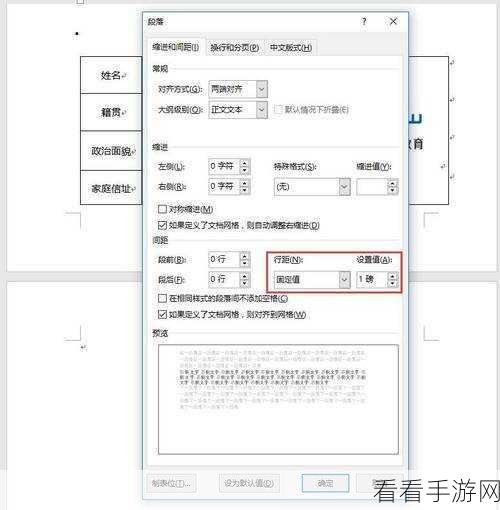
除了使用快捷键,菜单操作也是一种常用的方式,选中需要添加删除线的文本,然后点击“开始”选项卡,在“字体”组中,找到“删除线”图标,点击一下,即可为所选文本添加删除线。
如果您想要自定义删除线的样式,比如更改删除线的类型、颜色等,同样可以在“字体”对话框中进行设置,在“字体”对话框的“删除线”部分,您可以从下拉菜单中选择不同的删除线样式,还能通过“字体颜色”选项来更改删除线的颜色,以满足您的个性化需求。
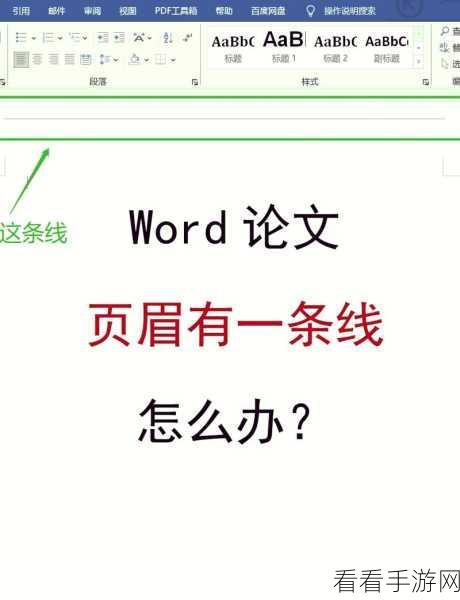
当您不再需要删除线时,只需选中带有删除线的文本,然后重复上述添加删除线的操作步骤,取消勾选“删除线”选项,即可将删除线删除。
掌握 Word 添加删除线的方法,可以让您在文档编辑中更加得心应手,为您的工作和学习带来更高的效率。
参考来源:个人 Word 使用经验总结
